RCLONE - Penyegerakan fail fail dari penyimpanan awan yang berbeza

- 3178
- 625
- Jerome Quitzon
Rclone adalah program baris arahan yang ditulis dalam bahasa Go, digunakan untuk menyegerakkan fail dan direktori dari penyedia penyimpanan awan yang berbeza seperti: Amazon Drive, Amazon S3, Backblaze B2, Box, Ceph, Digitalocean Spaces, Dropbox, FTP, Google Cloud Storage, Google Drive , dan lain-lain.
Seperti yang anda lihat, ia menyokong pelbagai platform, yang menjadikannya alat yang berguna untuk menyegerakkan data anda antara pelayan atau penyimpanan peribadi.
Rclone dilengkapi dengan ciri -ciri berikut
- Pemeriksaan hash MD5/SHA1 pada setiap masa untuk memastikan integriti fail.
- Cap waktu dipelihara pada fail.
- Penyegerakan separa disokong secara keseluruhan fail.
- Mod salin untuk fail baru atau ditukar.
- Satu cara menyegerakkan untuk membuat direktori sama.
- Mod Semak - Pemeriksaan Kesamaan Hash.
- Boleh disegerakkan ke dan dari rangkaian, misalnya dua akaun awan yang berbeza.
- (Penyulitan) Backend.
- (Cache) backend.
- (Kesatuan) Backend.
- Gunung fius pilihan (gunung rclone).
Cara memasang rclone dalam sistem linux
Pemasangan rclone boleh diselesaikan dengan dua cara yang berbeza. Yang lebih mudah menggunakan skrip pemasangan mereka, dengan mengeluarkan arahan berikut.
# curl https: // rclone.org/pemasangan.sh | sudo bash
Apa skrip ini adalah untuk memeriksa jenis OS di mana ia berlari dan memuat turun arkib yang berkaitan dengan os itu. Kemudian ia mengekstrak arkib dan salinan rclone binari ke /usr/bin/rclone dan memberi 755 kebenaran pada fail.
Akhirnya, apabila pemasangan selesai, anda harus melihat baris berikut:
Rclone v1.44 telah berjaya dipasang. Sekarang jalankan "rclone config" untuk persediaan, periksa https: // rclone.org/ docs/ untuk maklumat lanjut.
Cara kedua untuk memasang rclone dengan mengeluarkan arahan berikut.
# curl -o https: // muat turun.rclone.org/rclone-arrent-linux-amd64.zip # unzip rclone-arrent-linux-amd64.zip # cd rclone-*-linux-amd64
Sekarang salin fail binari dan berikan keizinan yang boleh dilaksanakan.
# cp rclone/usr/bin/ # chown root: root/usr/bin/rclone # chmod 755/usr/bin/rclone
Pasang rclone Manpage.
# mkdir -p/usr/local/share/man/man1 # cp rclone.1/usr/lokal/saham/man/man1/ # mandb
Cara Mengkonfigurasi RCLONE dalam Sistem Linux
Seterusnya apa yang perlu anda lakukan ialah menjalankan config rclone Untuk membuat fail konfigurasi anda. Ia akan digunakan untuk pengesahan untuk penggunaan masa depan rclone. Untuk menjalankan persediaan konfigurasi jalankan arahan berikut.
# rclone config
Anda akan melihat petikan berikut:
2018/11/13 11:39:58 Notis: Fail Config "/Home/User/.config/rclone/rclone.conf ”tidak dijumpai - menggunakan lalai tidak ada jauh yang dijumpai - buat yang baru n) baru s) set kata laluan konfigurasi q) berhenti konfigurasi n/s/q>
Pilihannya adalah seperti berikut:
- n) - Buat sambungan jauh baru
- s) - Tetapkan perlindungan kata laluan untuk konfigurasi anda
- Q) - keluar dari konfigurasi
Untuk tujuan tutorial ini mari tekan "n" dan buat sambungan baru. Anda akan diminta memberikan nama baru. Selepas itu, anda akan diminta untuk memilih jenis storan yang akan dikonfigurasikan:
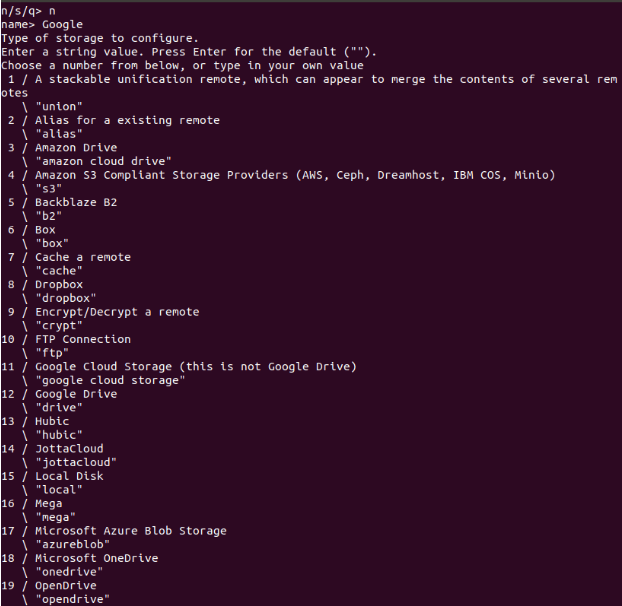 rclone - sambungan jauh baru
rclone - sambungan jauh baru Saya telah dinamakan dengan sambungan "Google" dan dipilih "Google Drive", yang berada di bawah nombor 12. Selebihnya soalan yang boleh anda jawab dengan hanya meninggalkan jawapan lalai, yang kosong "".
Apabila diminta, anda boleh memilih "Autoconfig", yang akan menjana semua maklumat yang diperlukan untuk menyambung ke anda Google Drive dan memberi rclone kebenaran untuk menggunakan data dari Google Drive.
Prosesnya kelihatan seperti ini:
Rahsia Pelanggan Aplikasi Google - Tinggalkan kosong biasanya. client_secret> skop yang harus digunakan oleh rclone semasa meminta akses dari pemacu. Pilih nombor dari bawah, atau taipkan nilai anda sendiri 1 / akses penuh semua fail, tidak termasuk folder data aplikasi. \ "Drive" 2 / baca sahaja akses ke metadata fail dan kandungan fail. \ "Drive.dibaca " / akses ke fail yang dibuat oleh rclone sahaja. 3 | Ini dapat dilihat di laman web pemacu. | Kebenaran fail dibatalkan apabila pengguna menafikan aplikasinya. \ "Drive.Fail " / Membenarkan Baca dan Tulis Akses ke Folder Data Aplikasi. 4 | Ini tidak dapat dilihat di laman web pemacu. \ "Drive.Appfolder " / membenarkan akses baca sahaja ke metadata fail tetapi 5 | tidak membenarkan akses membaca atau memuat turun kandungan fail. \ "Drive.metadata.bacaan "skop> 1 Id folder root - tinggalkan kosong biasanya. Isi untuk mengakses folder "Komputer". (Lihat dokumen). root_folder_id> kelayakan akaun perkhidmatan JSON Fail Path - diperlukan hanya jika anda mahu menggunakan SA dan bukannya log masuk interaktif. Service_Account_File> Remote Config Gunakan Konfigurasi Auto? * Katakan y jika tidak pasti * katakan n jika anda bekerja di mesin terpencil atau tanpa kepala atau y tidak berfungsi y) Ya n) Tidak y/n> y Sekiranya penyemak imbas anda tidak dibuka secara automatik pergi ke pautan berikut: http: // 127.0.0.1: 53682/auth Log masuk dan membenarkan RCLONE untuk akses menunggu kod… Got Code Configure ini sebagai pemacu pasukan? y) Ya n) Tidak y/n> n -------------------- [jauh] client_id = client_secret = skop = pemacu root_folder_id = service_account_file = token = "access_token": "xxx", "token_type": "pembawa", "refresh_token": "xxx": "2018-11- 13T11: 57: 58.955387075Z " -------------------- y) Ya ini ok e) edit ini jauh d) Padam ini Y/E/D> jauh ini y
Cara menggunakan rclone dalam sistem linux
Rclone mempunyai senarai panjang pilihan dan arahan yang tersedia untuk digunakan. Kami akan cuba menampung beberapa yang lebih penting:
Senaraikan direktori jauh
# rclone lsd:
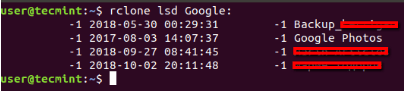 RCLONE - Senaraikan Direktori Jauh
RCLONE - Senaraikan Direktori Jauh Salin data dengan rclone
# RCLONE Salinan Sumber: SourcePath Tempoh: DestPath
Perhatikan bahawa jika rclone Menemukan pendua, mereka akan diabaikan:
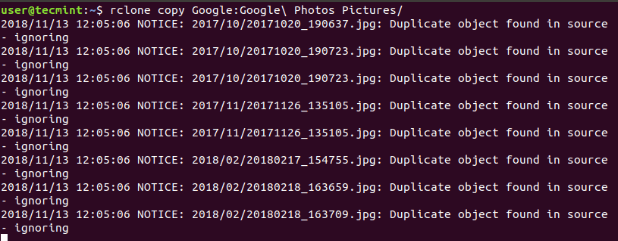 rclone - salin data
rclone - salin data Disegerakkan data dengan rclone
Sekiranya anda ingin menyegerakkan beberapa data antara direktori, anda harus menggunakan rclone dengan SYNC perintah.
Perintah itu sepatutnya kelihatan seperti ini:
# RCLONE Sync Sumber: Path Dest: Path [Flags]
Dalam kes ini sumber diselaraskan ke destinasi, mengubah destinasi sahaja! Kaedah ini melangkau fail yang tidak berubah. Oleh kerana arahan boleh menyebabkan kehilangan data, anda boleh menggunakannya "-Dry-Run" untuk melihat apa sebenarnya yang akan disalin dan dipadamkan.
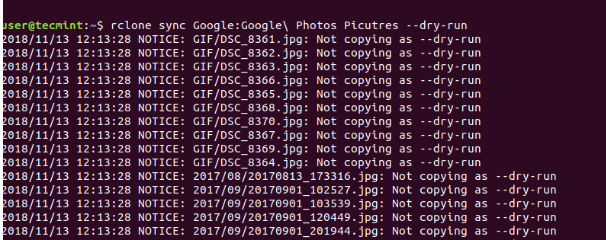 data penyegerakan rclone
data penyegerakan rclone Gerakkan data dengan rclone
Untuk memindahkan data, anda boleh menggunakan rclone dengan bergerak perintah. Perintah itu sepatutnya kelihatan seperti ini:
# RCLONE Move Sumber: Path Dest: Path [Flags]
Kandungan dari sumber, akan dipindahkan (dipadam) dan diletakkan di destinasi yang dipilih.
Perintah RCLONE lain yang berguna
Untuk membuat direktori di destinasi.
# rclone mkdir jauh: jalan
Untuk membuang direktori.
# RCLONE RMDIR Jauh: Laluan
Semak sama ada fail pada Sumber dan Perlawanan Destinasi:
# RCLONE Check Sumber: Path Dest: Path
Padam fail:
# rclone padam jauh: jalan
Setiap arahan RCLONE boleh digunakan dengan bendera yang berbeza dan termasuk menu bantuannya sendiri. Contohnya, anda boleh melakukan pemadaman terpilih menggunakan pilihan padam. Katakan anda mahu memadam fail yang lebih besar daripada 100m, Perintah akan kelihatan seperti ini.
# rclone--min-saiz 100m padam jauh: jalan
Sangat mengesyorkan untuk mengkaji semula manual dan membantu setiap arahan untuk mendapatkan sebahagian besarnya rclone. Dokumentasi penuh rclone boleh didapati di: https: // rclone.org/
Kesimpulan
rclone adalah utiliti baris perintah yang kuat untuk membantu anda menguruskan data antara penyedia storan awan yang berbeza. Semasa dalam artikel ini kami menggaruk hanya permukaan rclone Keupayaan, terdapat lebih banyak lagi yang dapat dicapai dengannya terutamanya apabila digunakan dalam kombinasi dengan perkhidmatan Cron (contohnya).
- « Sysget - bahagian depan untuk setiap pengurus pakej di Linux
- Cara menghadkan kelajuan muat turun fail menggunakan wget di linux »

